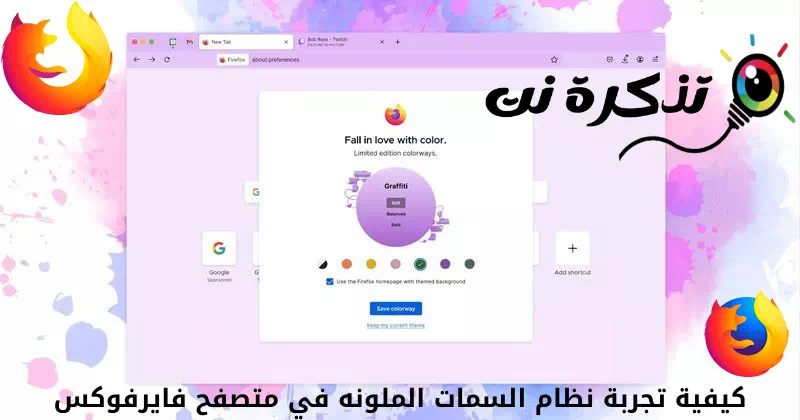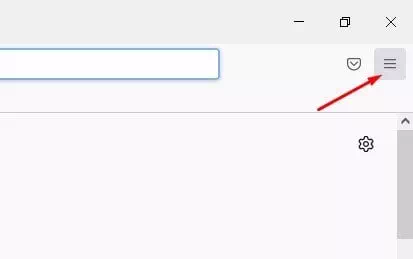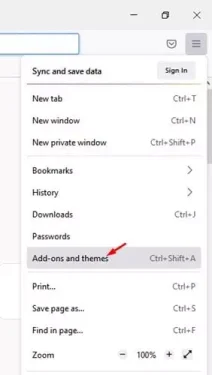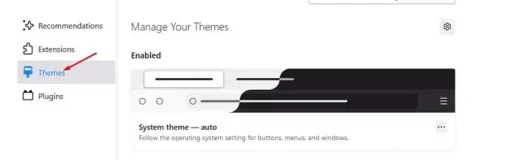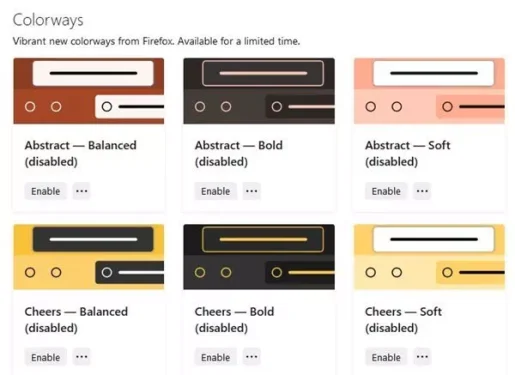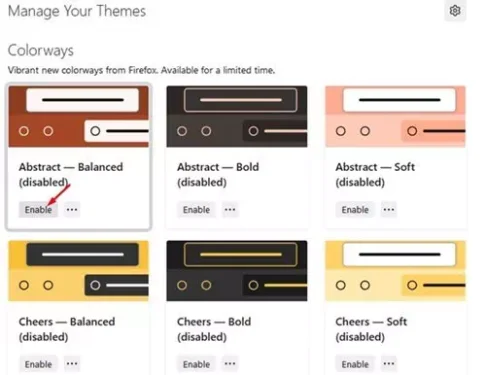பயர்பாக்ஸின் புதிய வண்ணமயமான தீம் அமைப்பை எவ்வாறு முயற்சிப்பது என்பது இங்கே (Firefox ).
சில நாட்களுக்கு முன்பு, உலாவியின் புதிய பதிப்பு வெளியிடப்பட்டது Mozilla Firefox, எண் (94) இருப்பினும், புதிய புதுப்பிப்பை குளிர்ச்சியாக மாற்றிய ஒரு விஷயம் புதிய காட்சி அம்சமாகும் (வண்ண வழிகள்).
கலர்வேஸ் என்பது 18 வெவ்வேறு லேபிள் விருப்பங்களைத் தேர்வுசெய்யும் ஒரு தீம் விருப்பமாகும். இது இணைய உலாவியின் பொதுவான தோற்றத்தை மாற்றும் தனிப்பயனாக்க அம்சமாகும். இருப்பினும், கலர்வேஸ் ஒரு குறிப்பிட்ட காலத்திற்கு மட்டுமே கிடைக்கும்.
அடிப்படையில், இந்த அம்சம் உங்களுக்கு ஆறு வெவ்வேறு வண்ணங்களை வழங்குகிறது, ஒவ்வொன்றும் மூன்று நிலை வண்ணத் தீவிரத்துடன். எனவே, மொத்தத்தில், பயனர்கள் தேர்வு செய்ய 18 வெவ்வேறு தீம் விருப்பங்களைப் பெறுவார்கள்.
இந்த அம்சம் சமீபத்திய பதிப்பில் மட்டுமே கிடைக்கும் Mozilla Firefox,. எனவே, பயர்பாக்ஸில் புதிய வண்ணமயமான தீம் அமைப்பை முயற்சிக்க நீங்கள் ஆர்வமாக இருந்தால், அதற்கான சரியான வழிகாட்டியைப் படிக்கிறீர்கள்.
பயர்பாக்ஸில் புதிய வண்ணமயமான தீம் அமைப்பை எவ்வாறு முயற்சிப்பது
Firefox இல் புதிய வண்ணமயமான தீம் அமைப்பை முயற்சிப்பதற்கான படிப்படியான வழிகாட்டியை உங்களுடன் பகிர்ந்துள்ளோம். எனவே, எப்படி என்பதைக் கண்டுபிடிப்போம்.
- முதலில், இந்தத் தளத்திற்குச் சென்று Firefox இணைய உலாவியின் சமீபத்திய பதிப்பைப் பதிவிறக்கவும்.
- பதிவிறக்கம் செய்தவுடன் மூன்று வரி பட்டியலில் கிளிக் செய்யவும் பின்வரும் படத்தில் காட்டப்பட்டுள்ளபடி.
மூன்று வரி பட்டியலை கிளிக் செய்யவும் - من விருப்பங்கள் மெனு , ஒரு விருப்பத்தை கிளிக் செய்யவும் (துணை நிரல்கள் மற்றும் தீம்கள்) அடைய கூடுதல் மற்றும் அம்சங்கள்.
Add-ons & Themes விருப்பத்தை கிளிக் செய்யவும் - இப்போது, வலது பலகத்தில், கிளிக் செய்யவும் (அழகாக்கம்) அடைய அம்சங்கள்.
அம்சங்கள் என்பதைக் கிளிக் செய்யவும் - வலது பலகத்தில், கீழே உருட்டி, (வண்ண வழிகள்).
வண்ண வழிகள் - நீங்கள் 18 வெவ்வேறு தலைப்புகளைக் காண்பீர்கள் (வண்ண வழிகள்) தீம் செயல்படுத்த, பொத்தானை கிளிக் செய்யவும் (இயக்கு) பின்வரும் படத்தில் காட்டப்பட்டுள்ளபடி.
இயக்கு பொத்தானைக் கிளிக் செய்யவும்
அவ்வளவுதான், நீங்கள் உலாவியைத் தனிப்பயனாக்கலாம் Firefox அம்ச அமைப்பைப் பயன்படுத்தி வண்ண வழிகள்.
தீம்களை எவ்வாறு செயல்படுத்துவது மற்றும் பயன்படுத்துவது என்பதை அறிய இந்தக் கட்டுரை உங்களுக்கு உதவியாக இருக்கும் என நம்புகிறோம் வண்ண வழிகள் Firefox பதிப்பு 94 இல் புதியது.
கருத்துகளில் உங்கள் கருத்தையும் அனுபவத்தையும் எங்களுடன் பகிர்ந்து கொள்ளுங்கள்.